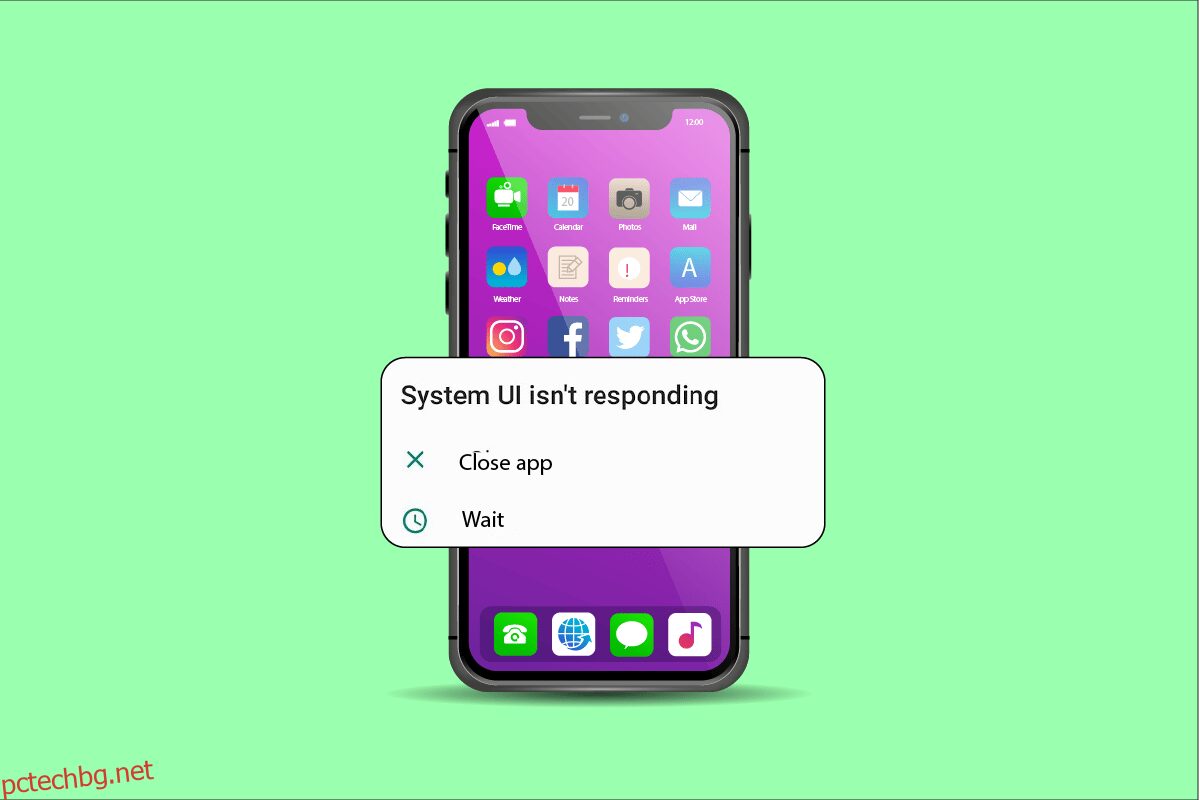System UI е приложение за Android, което позволява персонализиране на мобилни устройства и позволява промени в дисплея на екрана. Както всяко друго приложение, системният потребителски интерфейс е изправен пред някои технически проблеми. Един от които е системният потребителски интерфейс е спрял Черния екран. Ако се занимавате и с com. Android.systemui спря проблема, вие сте на правилното място. Предлагаме ви перфектно ръководство, което ще ви помогне да разберете как да поправите, за съжаление системният потребителски интерфейс е спрял да работи в Android.
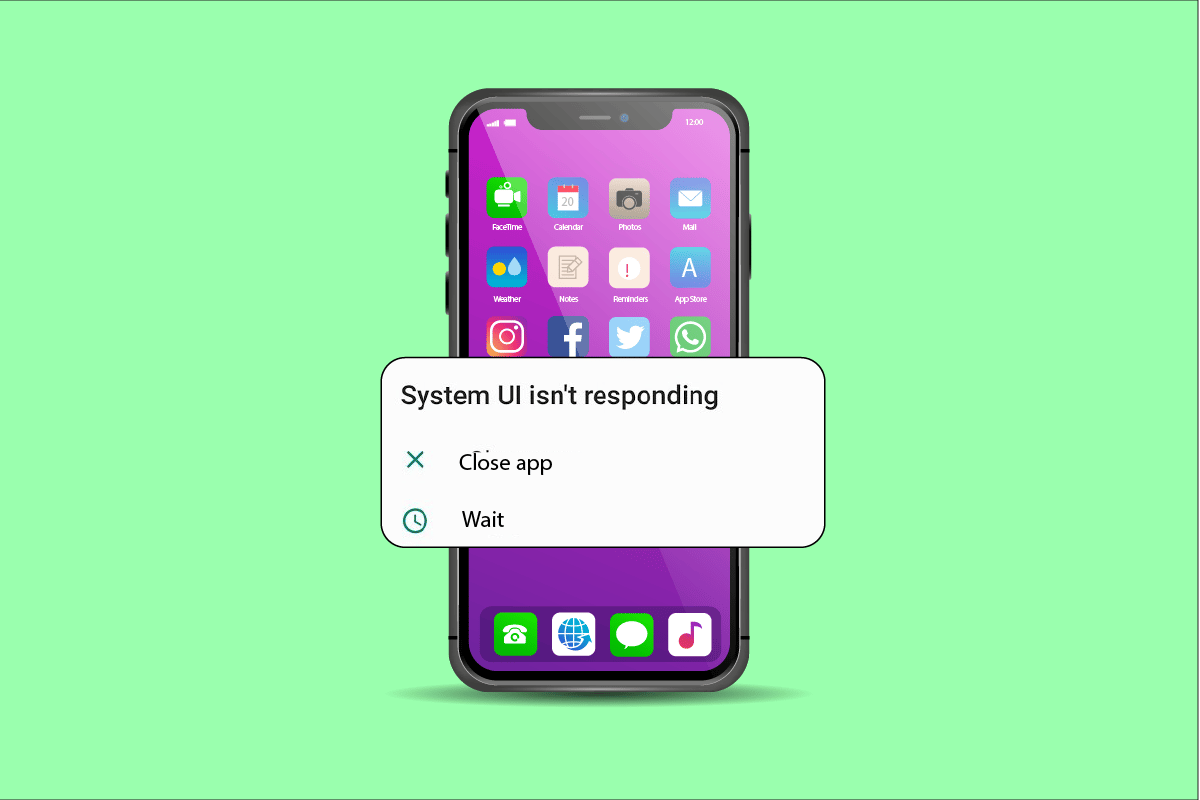
Съдържание
Как да поправите системния потребителски интерфейс е спрял черния екран на Android
Много фактори водят до грешки в системния потребителски интерфейс, където някои проблеми са свързани с устройства с Android, други се дължат на външни фактори. Нека разгледаме някои важни причини защо com. Android.systemui спря:
- Една от основните причини, поради които системният потребителски интерфейс не работи, е повредена актуализация на телефона, което води до грешка в системния потребителски интерфейс.
- Друга причина е неправилно инсталирани приложения на Google или проблеми с актуализирането с Google, което води до проблеми със системния потребителски интерфейс.
- Понякога системният потребителски интерфейс също спира да реагира, когато се опитате да архивирате данни в устройството си, което води до грешки.
- Недостатъчното място в устройството с Android е още една често срещана причина за недостатъци в системния потребителски интерфейс.
- Ако вашият телефон с Android има повредени файлове или приложения, това може да доведе до неработещ потребителски интерфейс на системата.
- Един от външните фактори, които влияят върху работата на системния потребителски интерфейс в устройство с Android, е SD картата. Ако SD картата не е инсталирана правилно или повредена, това може да причини проблеми.
Докато някои технически проблеми в устройствата с Android са временни. Други като системния потребителски интерфейс е спрял черния екран, отнема известно време за разрешаване. Понякога е трудно да върнете устройството си към нормалното състояние, когато com.android.systemui е спрял. Въпреки това, ние сме тук с някои надеждни методи, които да ви помогнат да се измъкнете от този проблем.
Забележка: Тъй като смартфоните нямат едни и същи опции за настройки и те се различават от производителя до производителя, проверете правилните настройки, преди да промените каквито и да е. Всички методи по-долу се изпълняват на Vivo 1920.
Метод 1: Рестартирайте устройството
Рестартирането на телефона е може би най-простият метод от всички и е незабавно решение, когато искате да знаете как да поправите, за съжаление системният потребителски интерфейс е спрял да работи в Android. Следвайте стъпките, посочени по-долу, за да го изпълните.
1. Натиснете продължително бутона за захранване от двете страни на вашия смартфон.
2. Докоснете опцията Рестартиране на екрана.
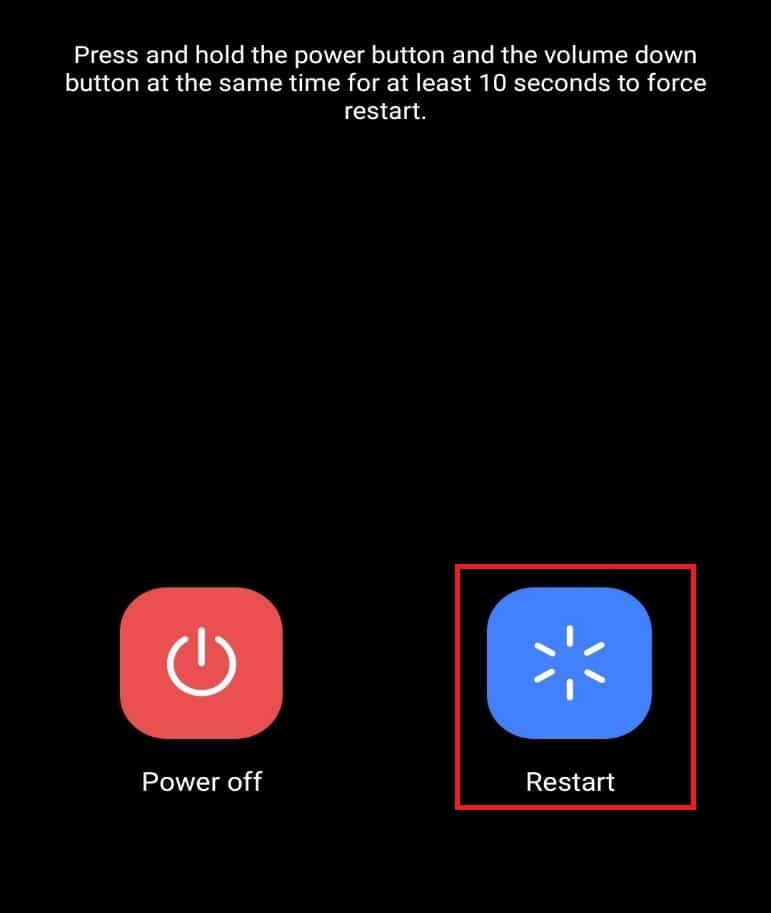
Метод 2: Актуализирайте операционната система на телефона
Грешки в работата на системния потребителски интерфейс могат да възникнат поради старата версия на софтуера на устройството. Ето защо, ако искате да разрешите проблема, уверете се, че телефонът ви е актуален. За да направите това, следвайте инструкциите, дадени по-долу:
1. Отворете Настройки на вашия смартфон.
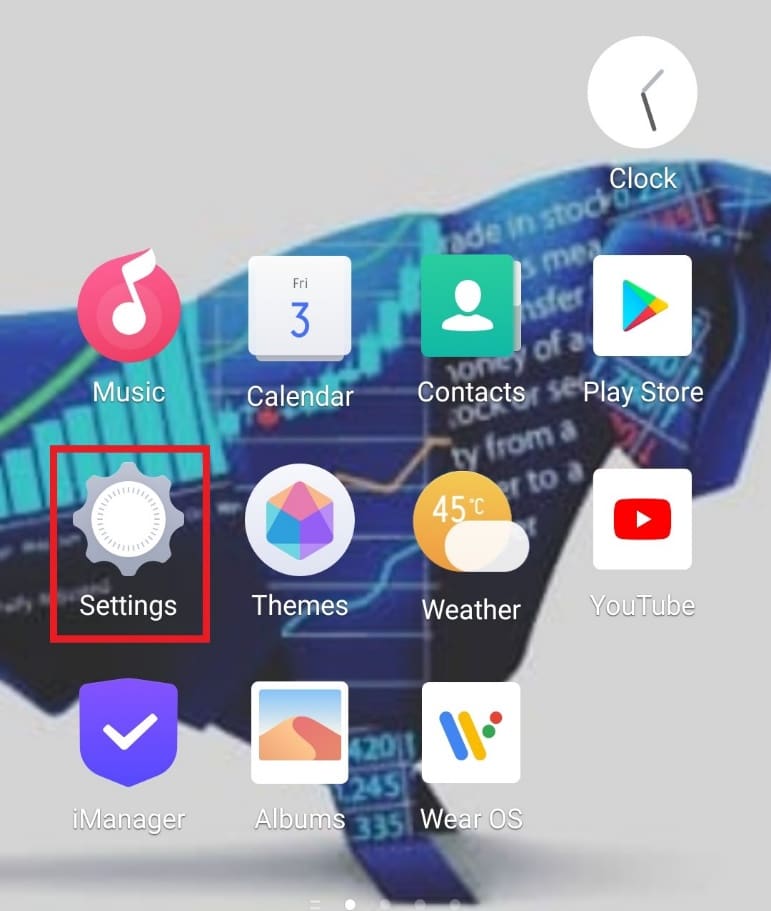
2. Докоснете Системна актуализация.
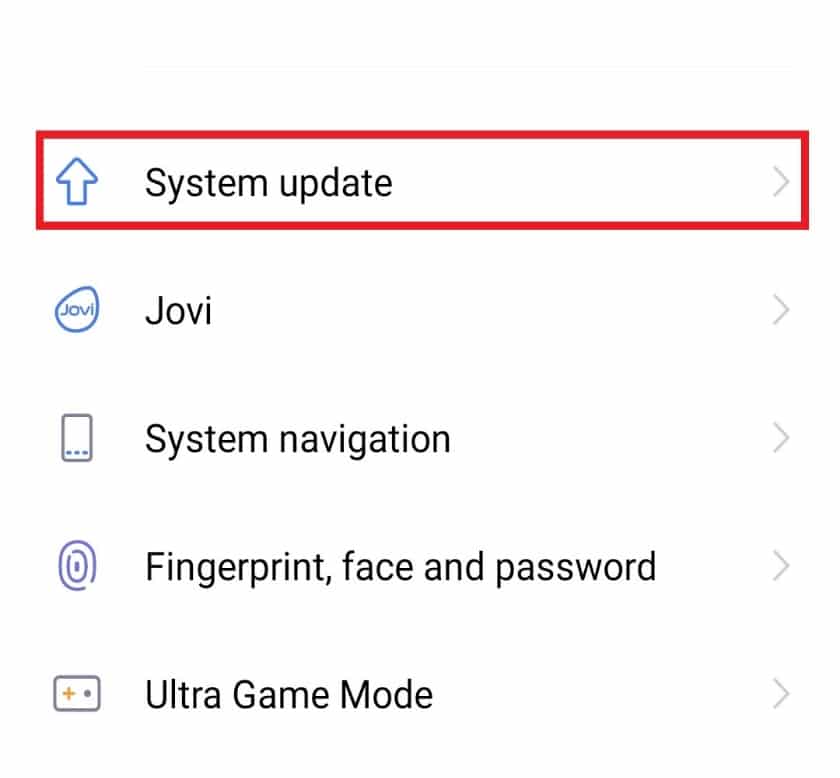
3А. Ако има налична актуализация, докоснете Изтегляне и инсталиране, за да инсталирате най-новата версия.
3В. Ако устройството е актуално, то ще покаже Системата вече е най-новата версия.
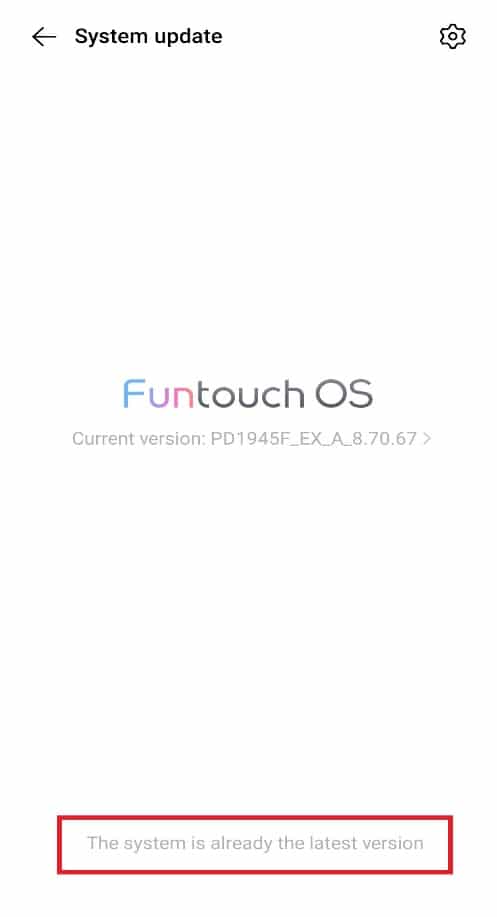
Метод 3: Изчистване на пространството за съхранение на устройството
Понякога проблемът, който води до грешки в системния потребителски интерфейс, е недостатъчното място за съхранение в устройството. Затова се препоръчва да освободите място от телефона си. Ето как да коригирате, за съжаление системният потребителски интерфейс е спрял да работи в Android, като изчистите пространството за съхранение на устройството, както е показано в дадените стъпки по-долу:
1. Отворете Настройки на вашия смартфон.
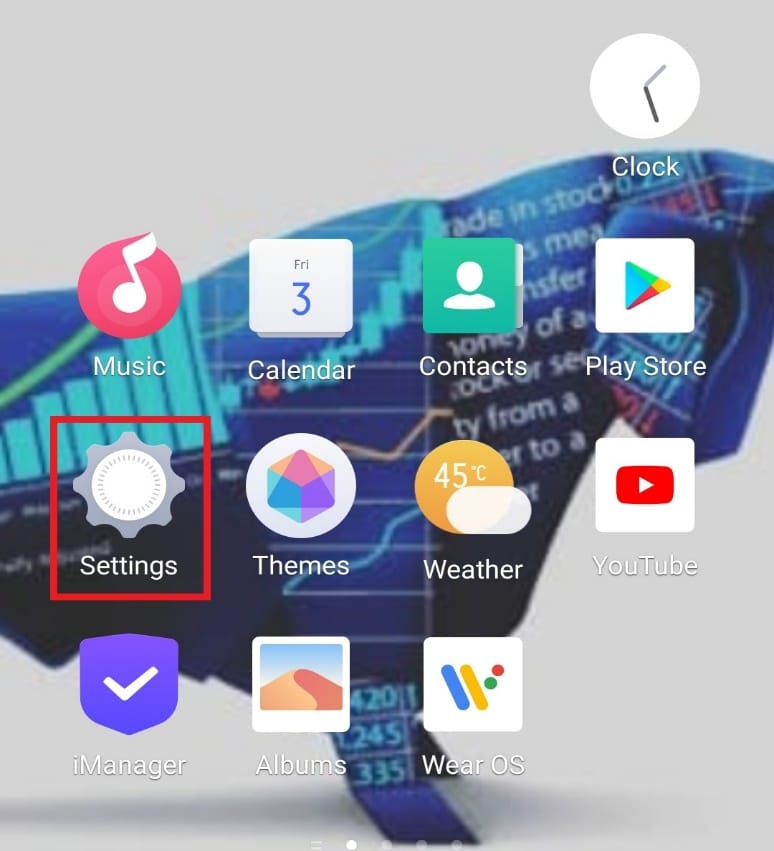
2. Докоснете RAM и място за съхранение.
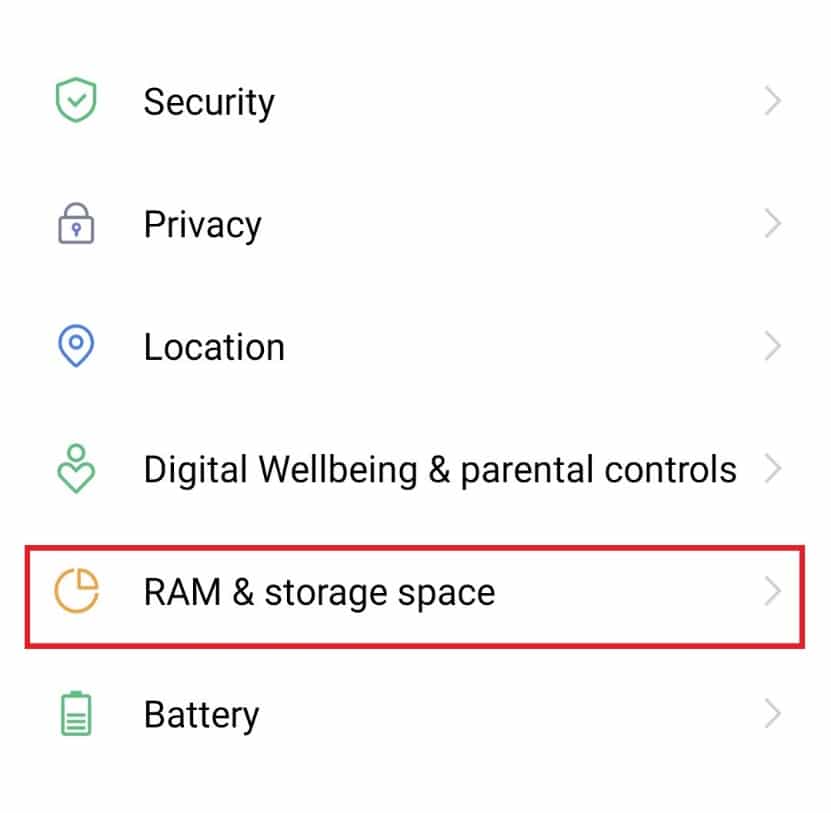
3. Докоснете Почистване на място за съхранение.
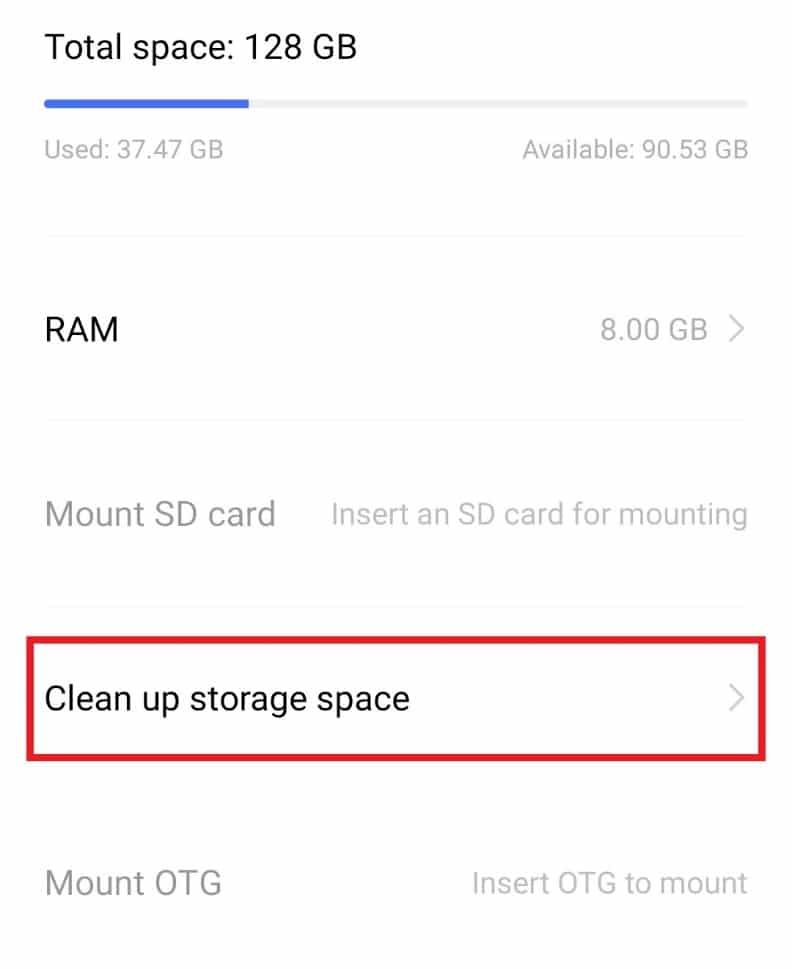
4. Докоснете Почистване до Рядко използвани приложения.
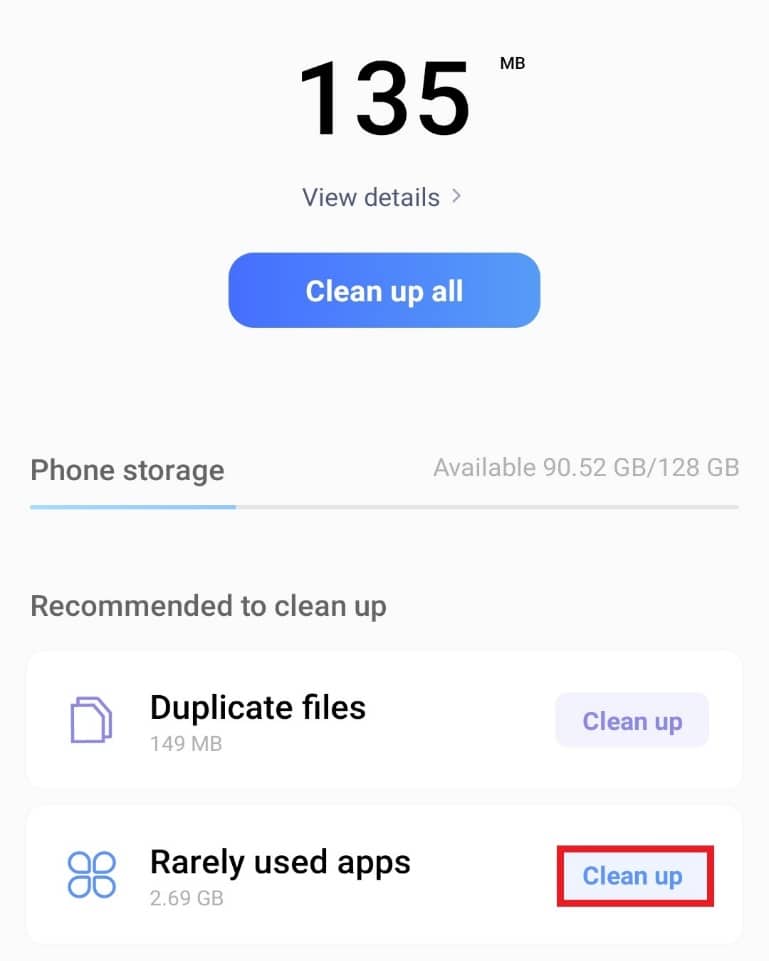
Забележка: Можете също да докоснете опцията Почистване на всички, която се намира в горната част.
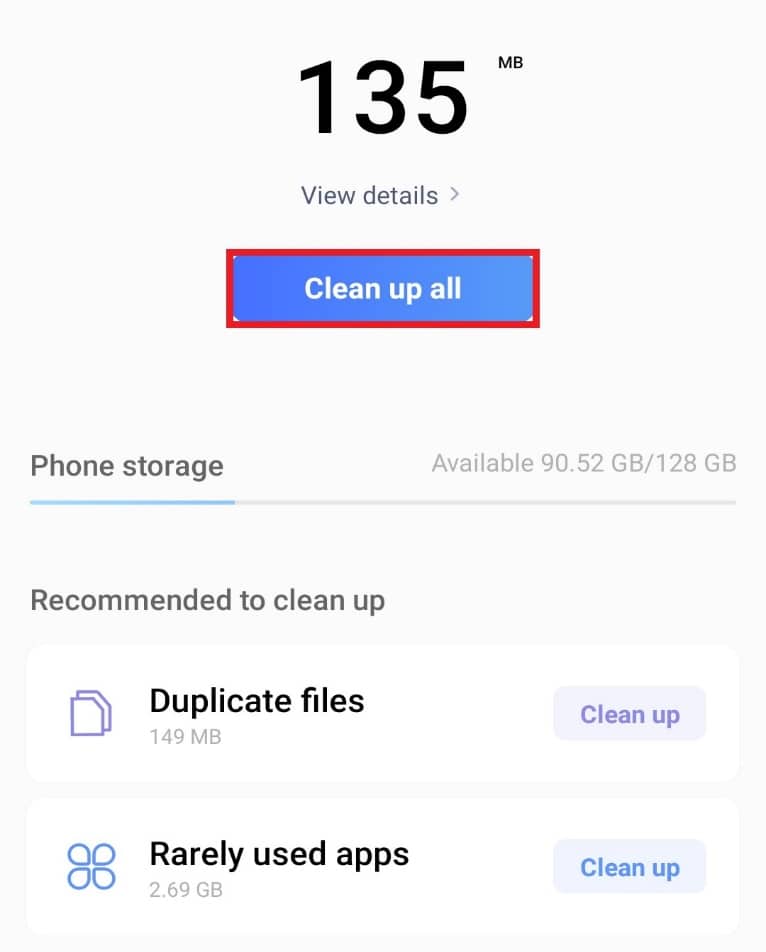
Забележка: Можете също да освободите място, като изтриете снимки или допълнителни видеоклипове от вашата галерия. Това ще създаде повече място за вашето устройство.
Метод 4: Влезте в акаунта в Google
Възможността системният потребителски интерфейс да е спрял черния екран може да се дължи на грешка в актуализацията на приложението Google. Следователно, за да разрешите проблема, следвайте стъпките по-долу.
1. Отворете Настройки на вашето устройство с Android.

2. Докоснете Акаунти и синхронизиране.
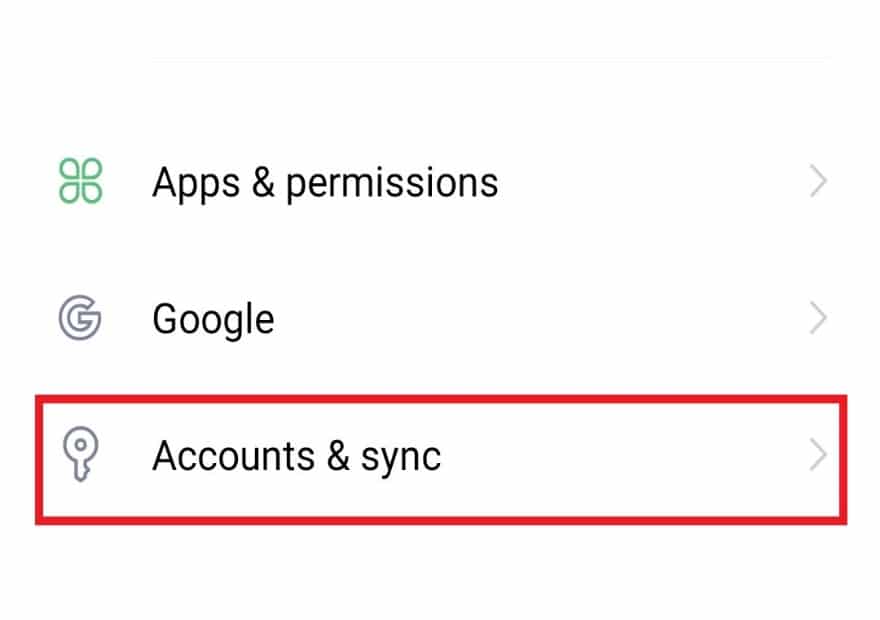
3. Изберете акаунта в Google, който искате да премахнете от устройството.
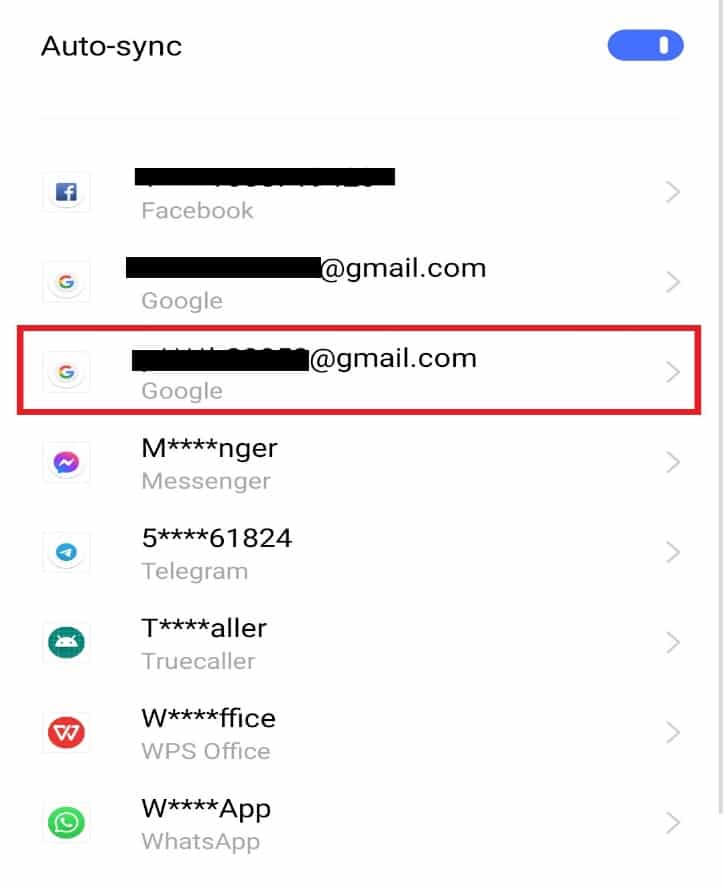
4. Докоснете Изтриване на акаунт.
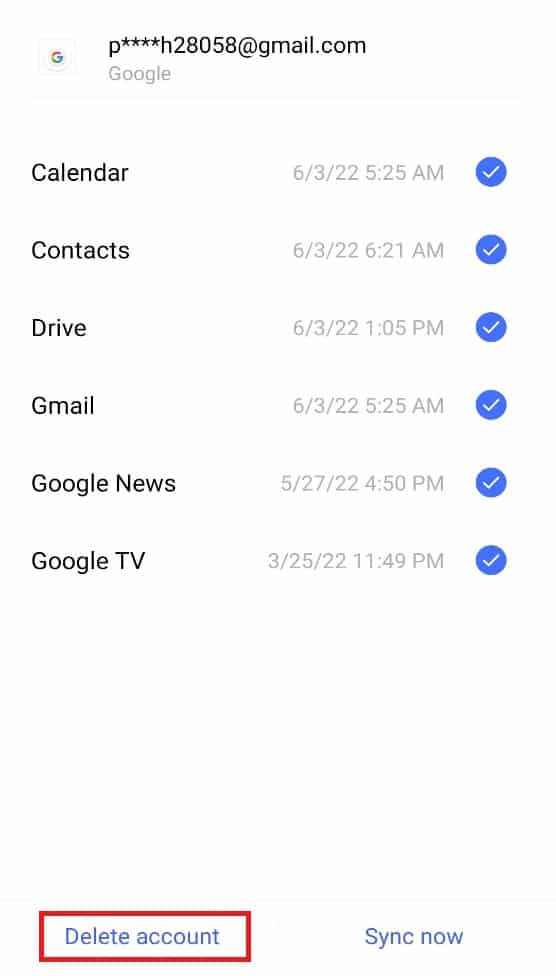
5. Натиснете OK, за да потвърдите.
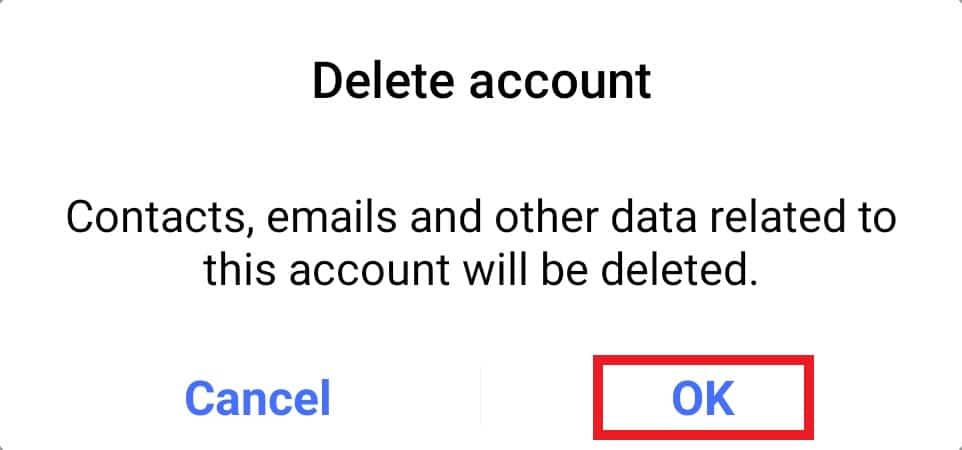
6. Сега въведете своя имейл или телефон, за да влезете отново в акаунта си в Google на устройството.
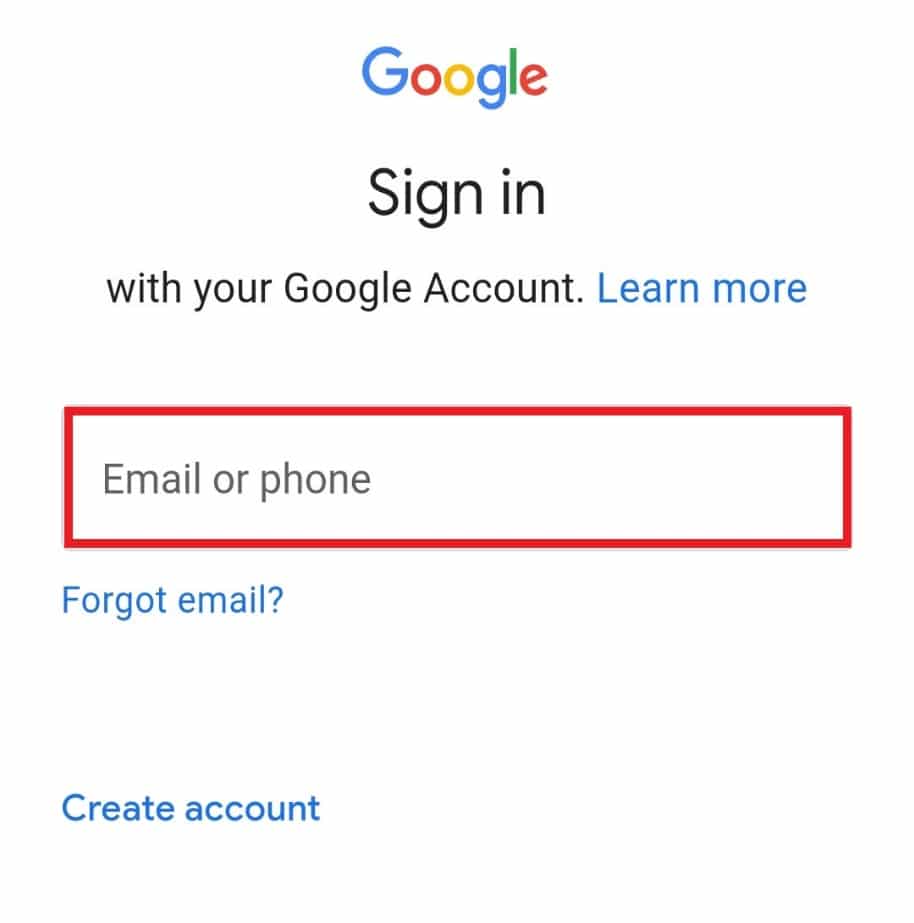
Метод 5: Деинсталиране на приложения на трети страни
Системният потребителски интерфейс в устройства с Android обикновено спира да работи поради приложения на трети страни на телефона. Този проблем може да бъде разрешен чрез деинсталиране на тези приложения. Преминете през стъпките по-долу, за да разберете как можете да направите същото:
1. Намерете приложение на трета страна.
2. Натиснете продължително джаджа на приложението.
3. Докоснете Деинсталиране на изскачащия екран.
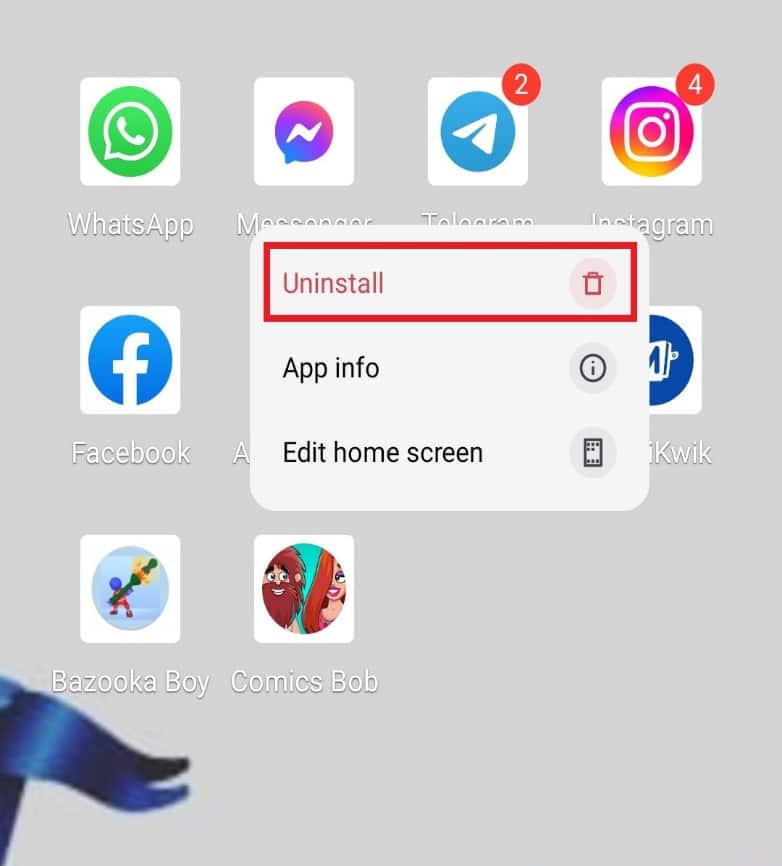
4. Докоснете Деинсталиране, за да потвърдите.
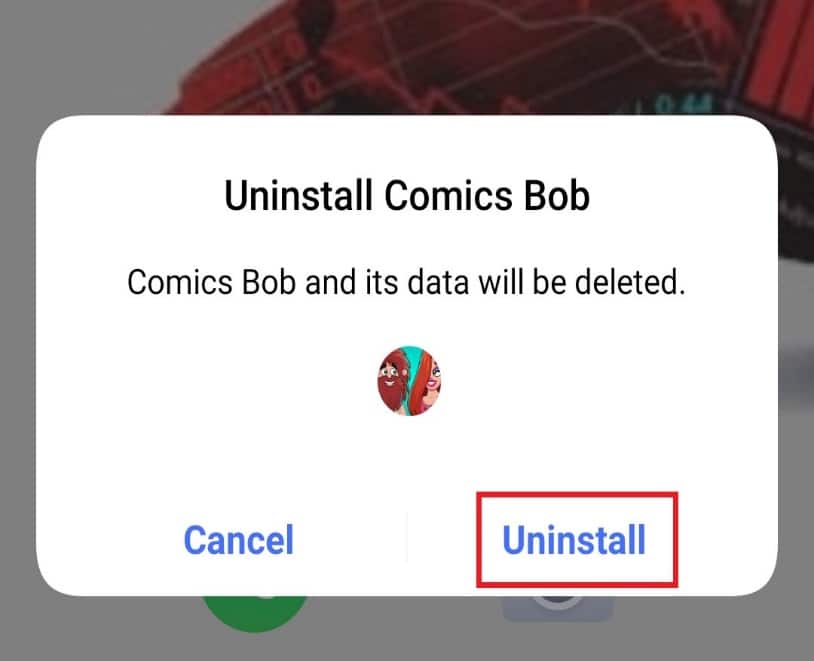
Метод 6: Деинсталиране на Google App Update
Устройствата с Android зависят от акаунти в Goggle и тяхната актуализация може да доведе до бавен процес на телефона или да доведе до спиране на черния екран на потребителския интерфейс на системата. Ако наскоро сте актуализирали приложението си Google, тогава грешката в системния потребителски интерфейс може да се дължи на това. Нека разгледаме някои стъпки, които да ви помогнат да върнете телефона си към нормалното.
1. Отворете Настройки на телефона си.
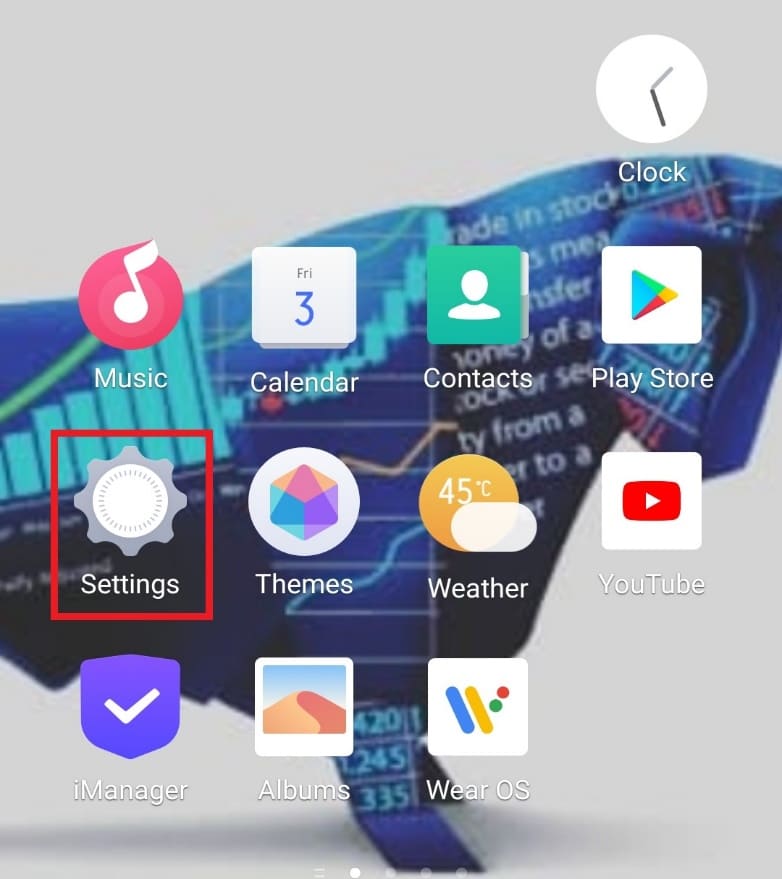
2. Докоснете Приложения и разрешения.
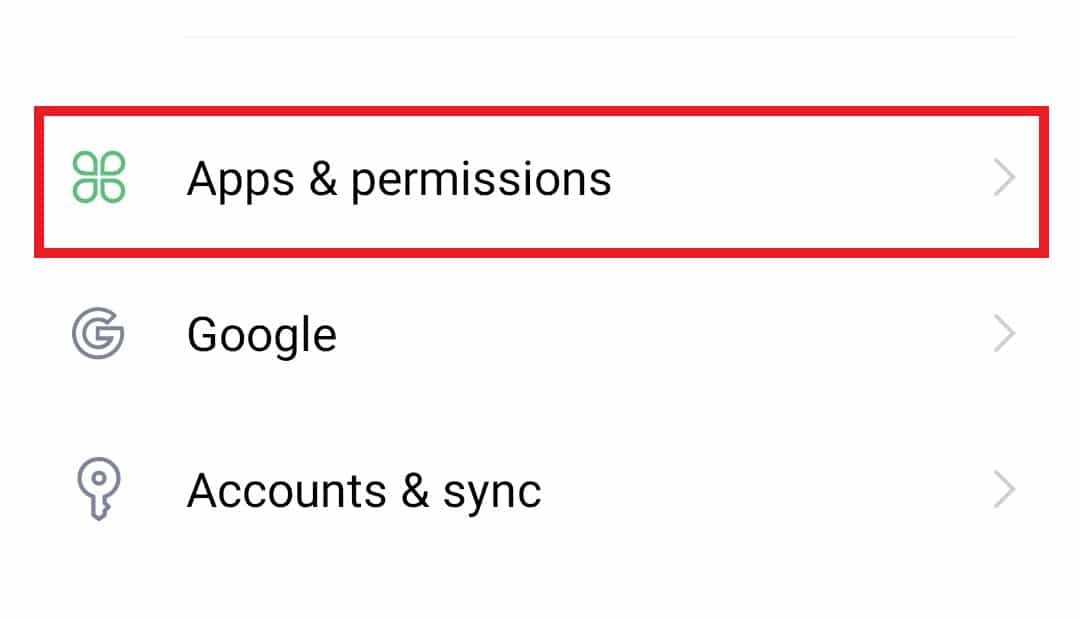
3. След това докоснете Мениджър на приложения.
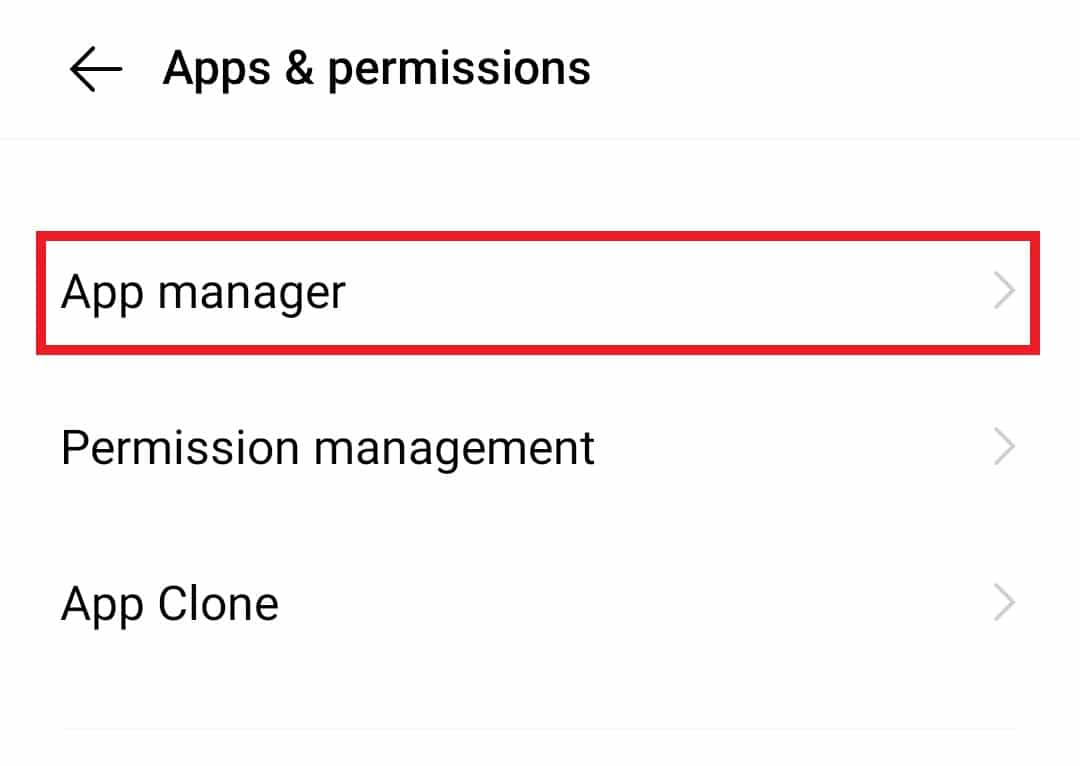
4. Сега докоснете Google.
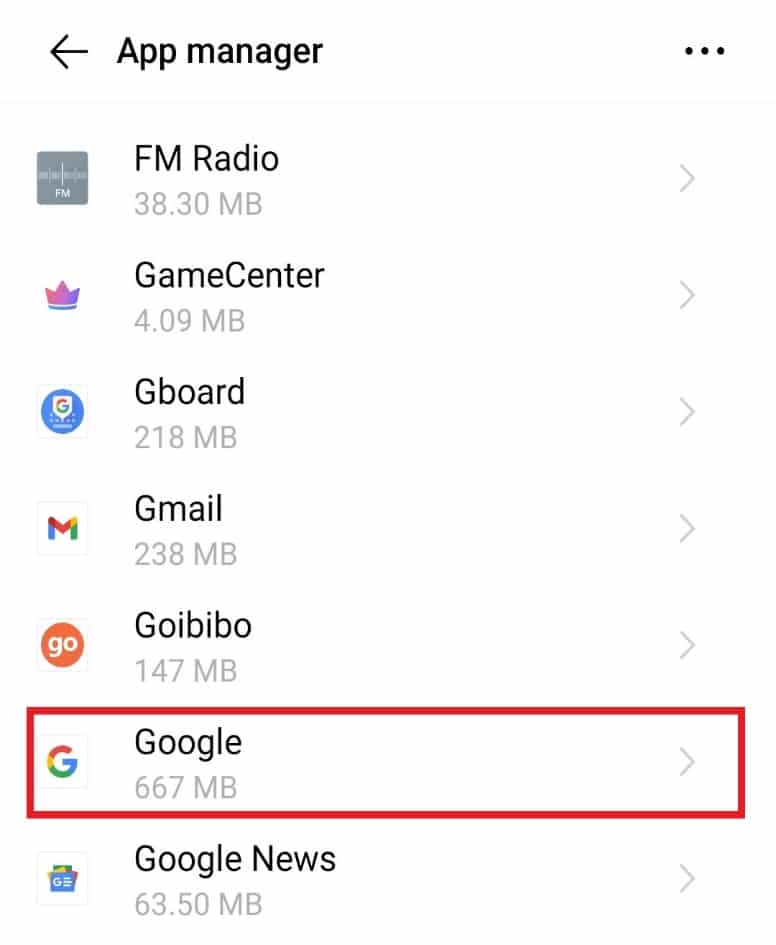
5. Докоснете Деактивиране.
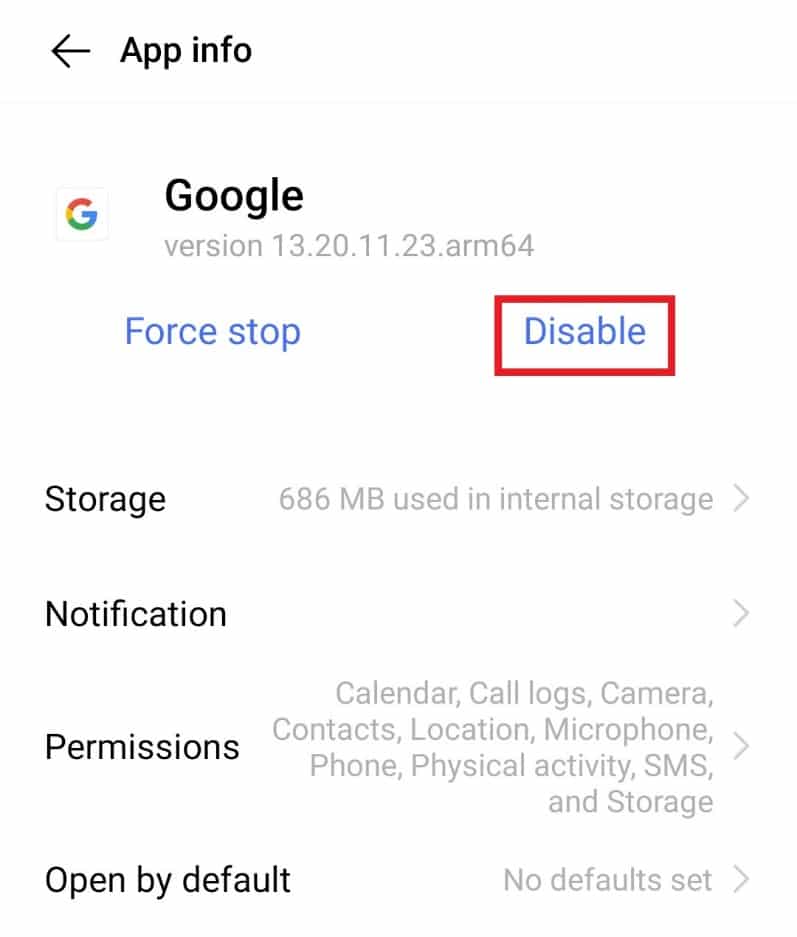
6. Натиснете OK, за да потвърдите.
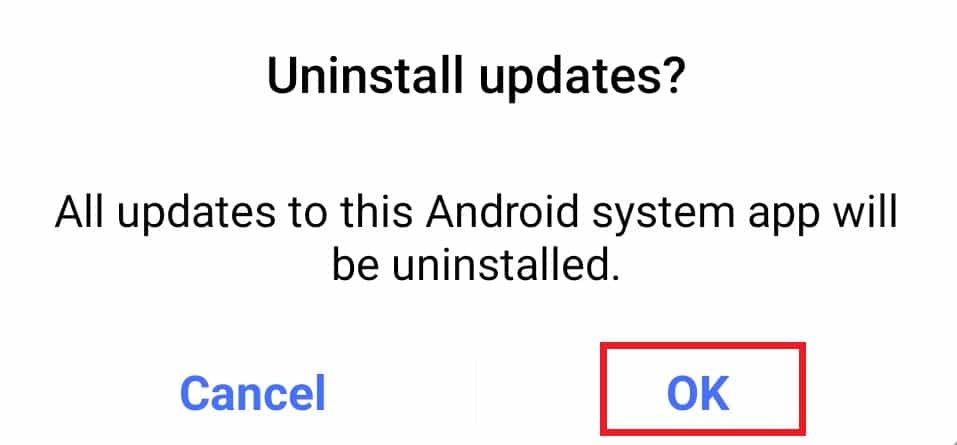
Метод 7: Нулиране на предпочитанията на приложението
Понякога вградените приложения на устройство с Android могат да създават грешки и по този начин да доведат до неотговаряне на потребителския интерфейс на системата. Ако случаят с вашия телефон е такъв, следвайте стъпките, посочени по-долу, за да разрешите този проблем:
1. Стартирайте Настройки на вашето устройство.
2. Докоснете Приложения и разрешения.
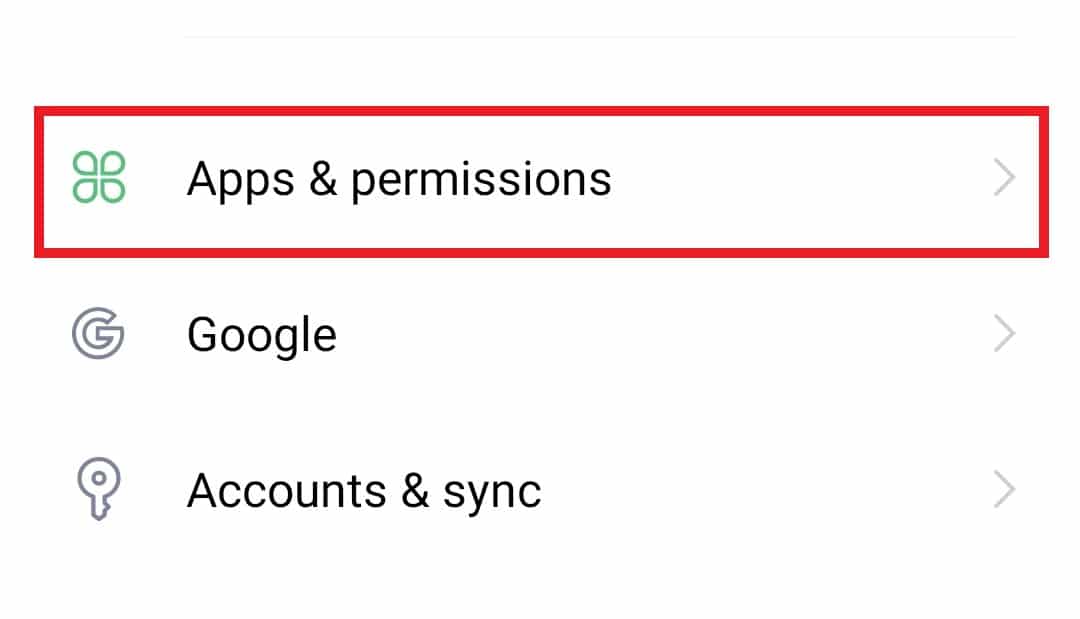
3. Докоснете Мениджър на приложения в него.
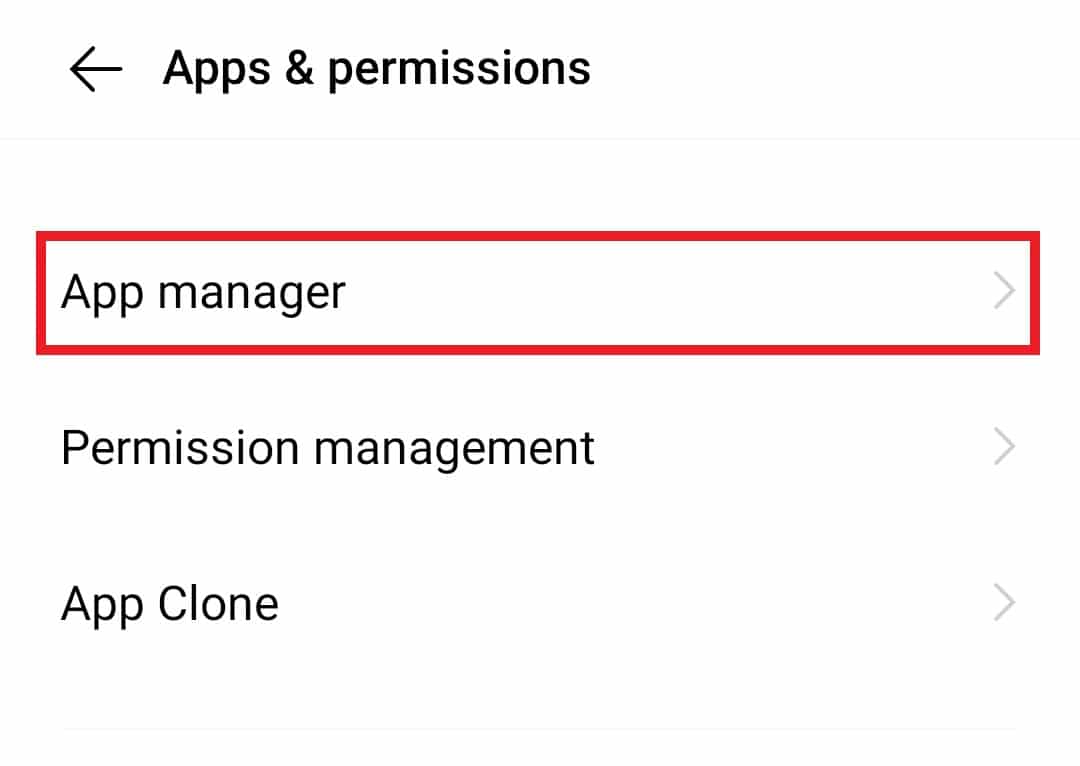
4. В горния десен ъгъл докоснете иконата с три точки.
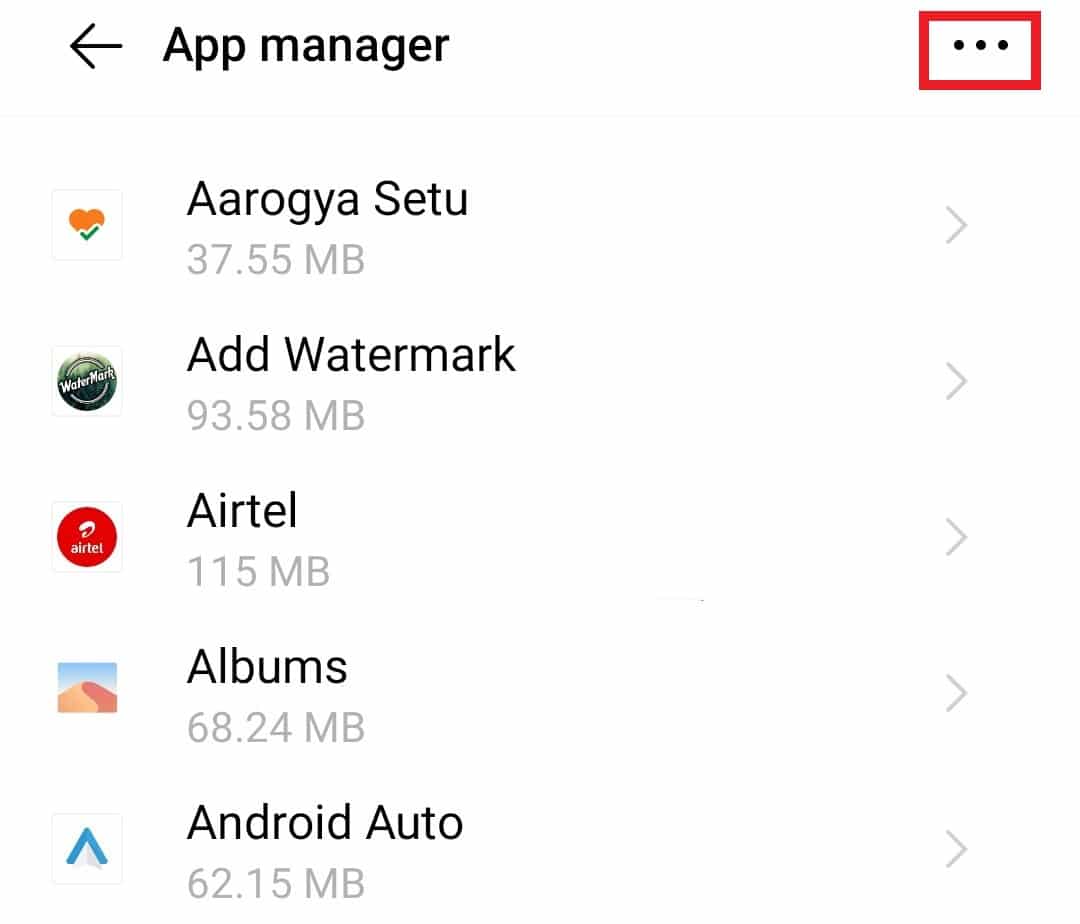
5. В изскачащия екран докоснете Нулиране на предпочитанията на приложението.
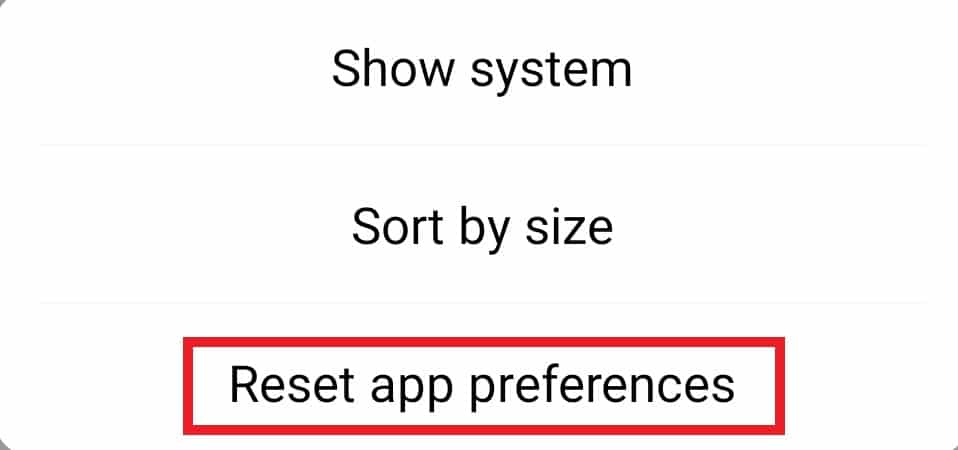
6. Докоснете Нулиране на приложения.
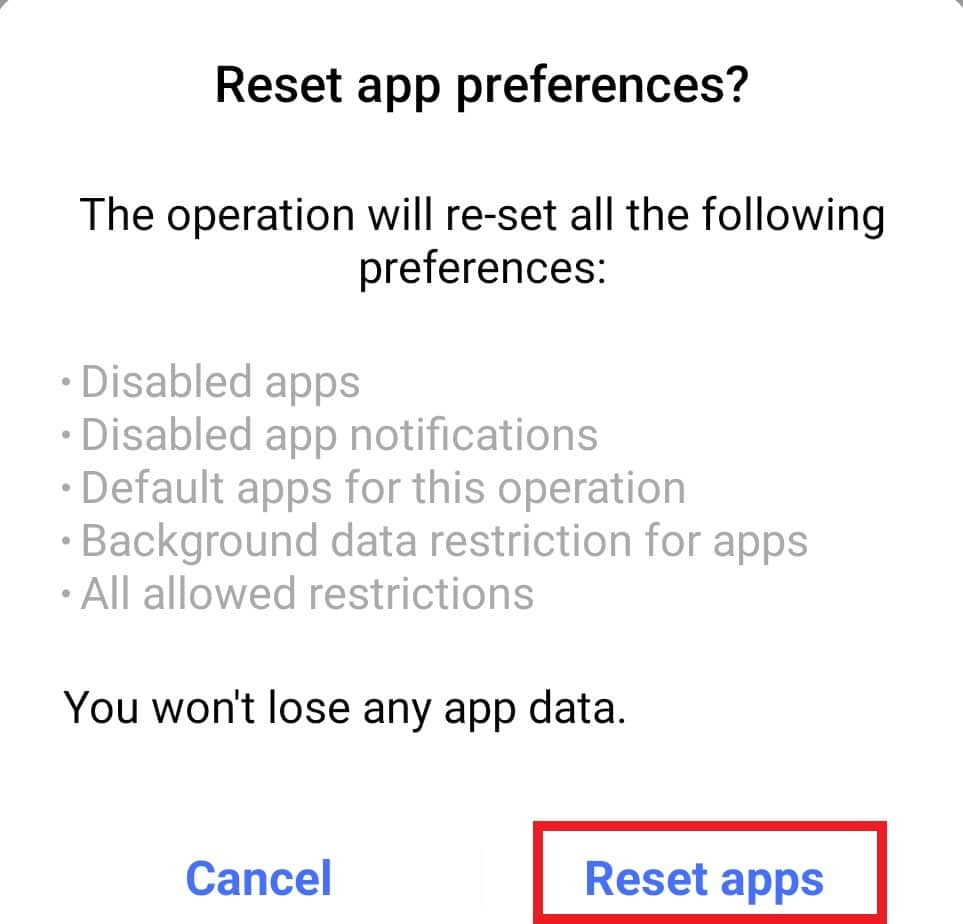
Метод 8: Изчистване на кеша на устройството
Понякога изчистването на кеша може да бъде решение за това, че потребителският интерфейс на системата не работи. Кешът може да заеме много място за съхранение на устройство с Android, което води до спиране на потребителския интерфейс на системата. Така че, изчистете кеша от телефона си с помощта на стъпките, посочени по-долу:
1. Натиснете продължително бутона за захранване на телефона си.
2. Докоснете Power off на екрана.
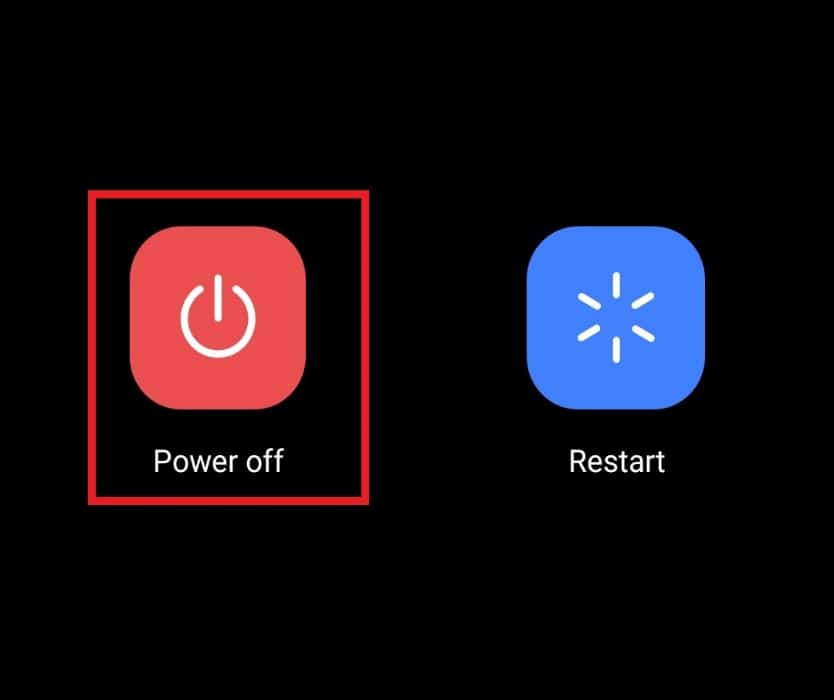
3. След като телефонът е изключен, натиснете и задръжте бутона за захранване и бутона за намаляване на силата на звука заедно.
4. Сега докоснете Recovery Mode.
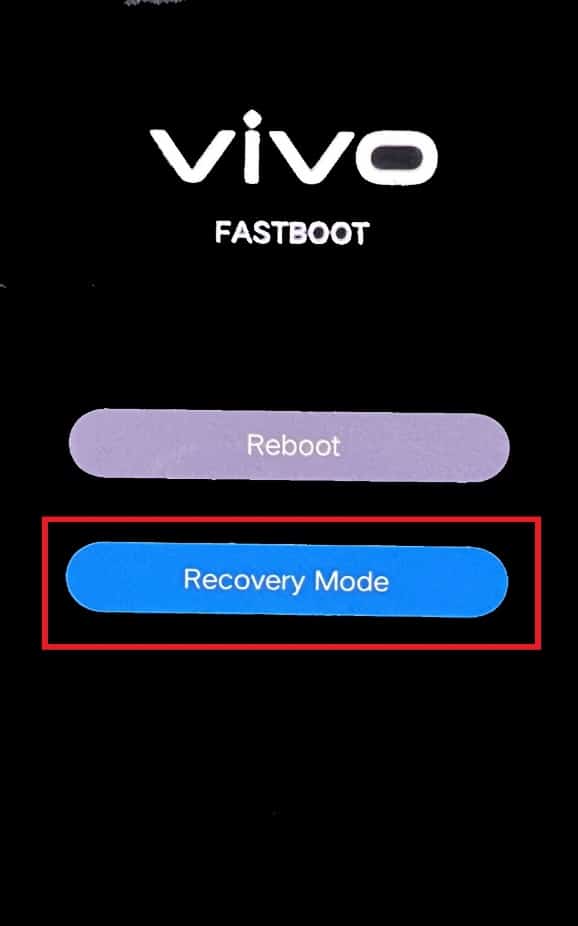
5. Докоснете Изчистване на данните на екрана, който се показва.
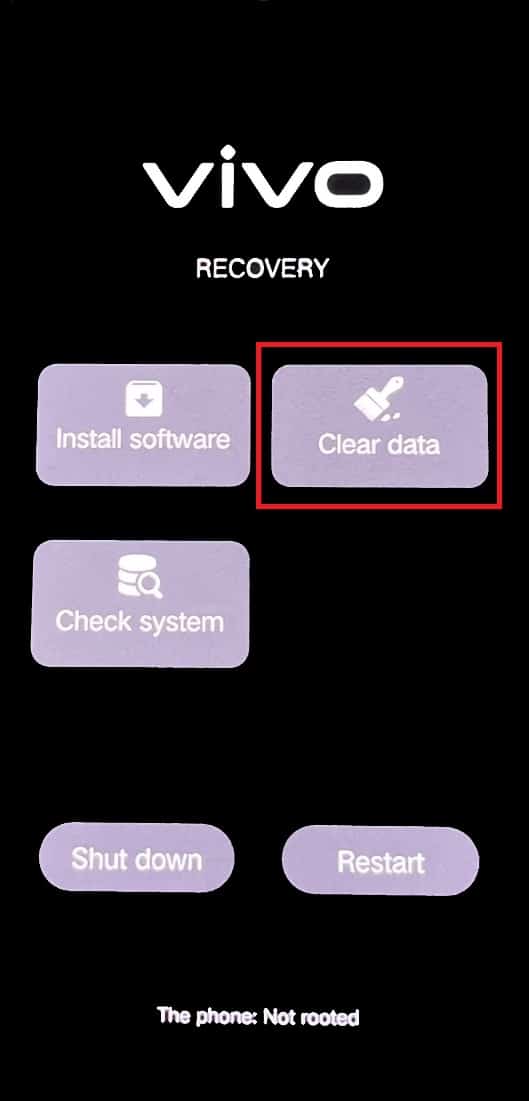
6. Докоснете Изчистване на кеша.
7. Натиснете OK, за да потвърдите.
Метод 9: Рестартирайте в безопасен режим
Поради проблеми със софтуера има вероятност потребителският интерфейс на системата да се изключи, създавайки неудобство за потребителя. Следователно един от най-добрите начини да се отървете от проблема е да рестартирате устройството в безопасен режим. Това може да стане чрез следните стъпки:
1. Натиснете продължително бутона за захранване на вашия смартфон.
2. Докоснете Рестартиране.
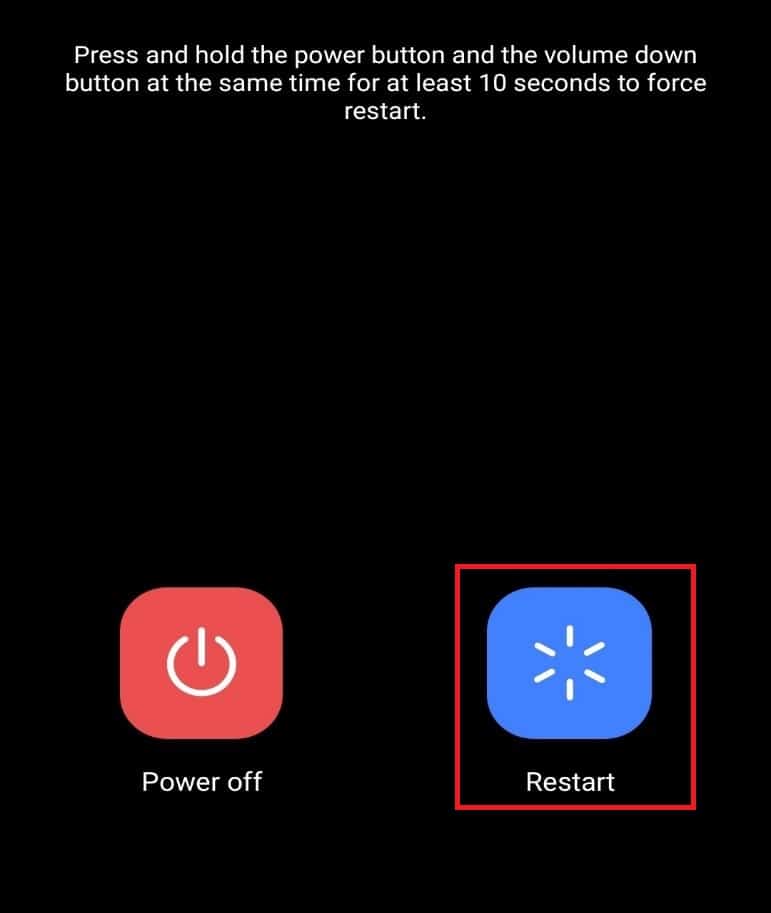
3. След като символът Android изчезне в долната част, натиснете и задръжте бутона за намаляване на силата на звука.
Сега вашият мобилен телефон ще стартира в безопасен режим.
Метод 10: Нулиране на устройството
Ако сте изпробвали всички други методи и все още се сблъсквате с проблема, че потребителският интерфейс на системата не отговаря, тогава е време да опитате последното средство, което е да нулирате устройството. Нулирането води до подновяване на устройството и помага за премахване на всички ненужни данни, причиняващи грешки в системния потребителски интерфейс. Така че, следвайте стъпките, споменати по-долу, за да нулирате устройството си, за да коригирате проблема с черния екран на системния потребителски интерфейс.
Забележка: Архивирайте всичките си данни и файлове, преди да извършите този метод на вашето устройство.
1. Отворете Настройки на вашето устройство с Android.
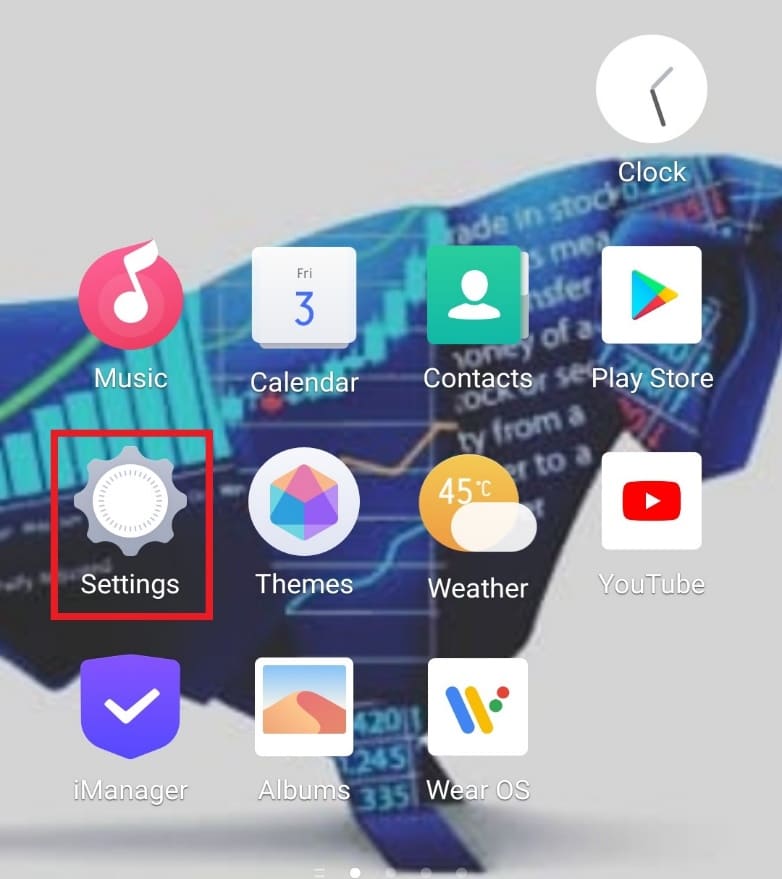
2. Докоснете Управление на системата.
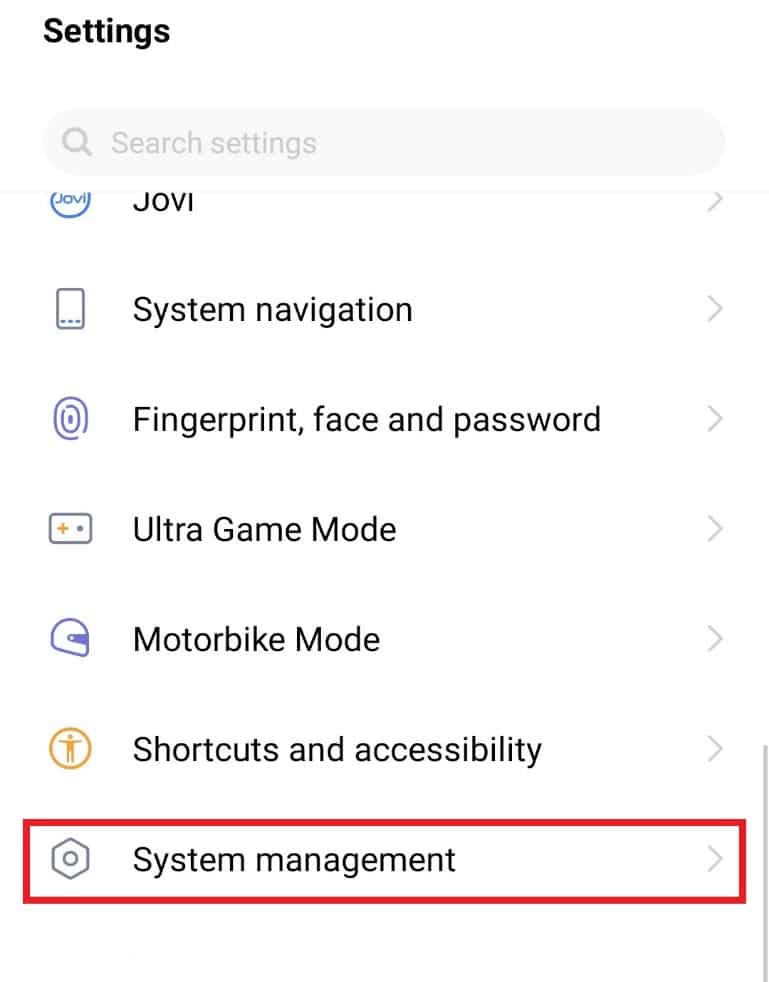
3. Докоснете Архивиране и нулиране.
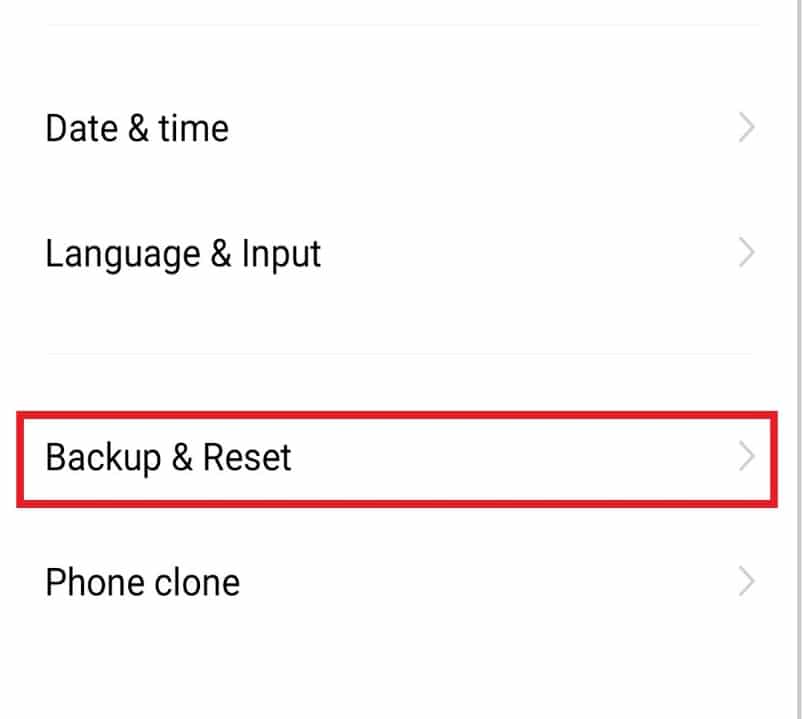
4. Докоснете Изтриване на всички данни в него.
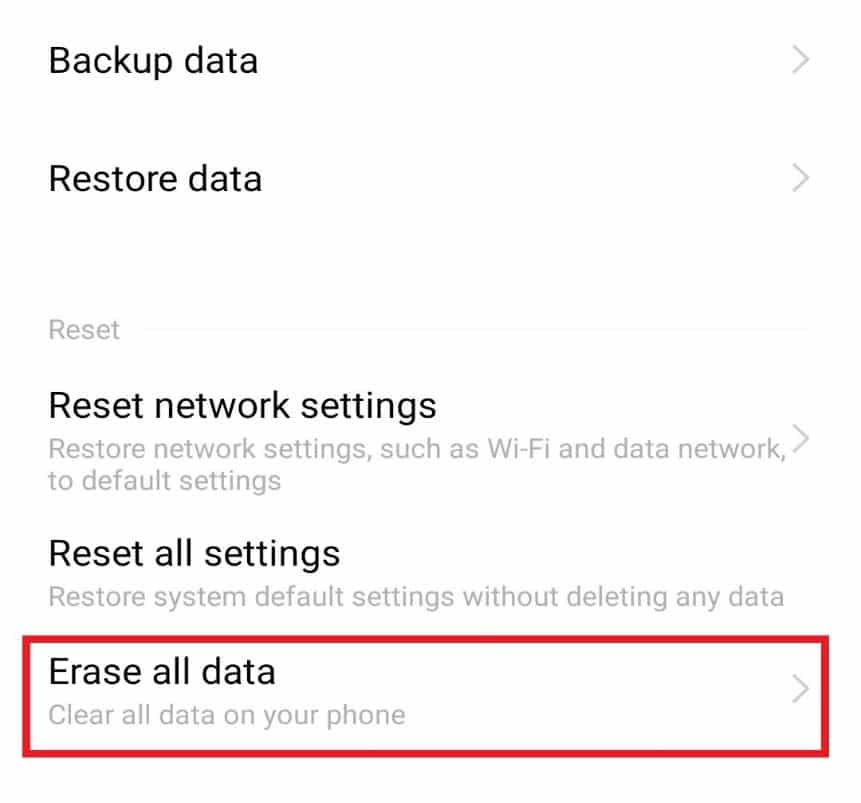
5. Изберете Format phone storage и натиснете Clear now.
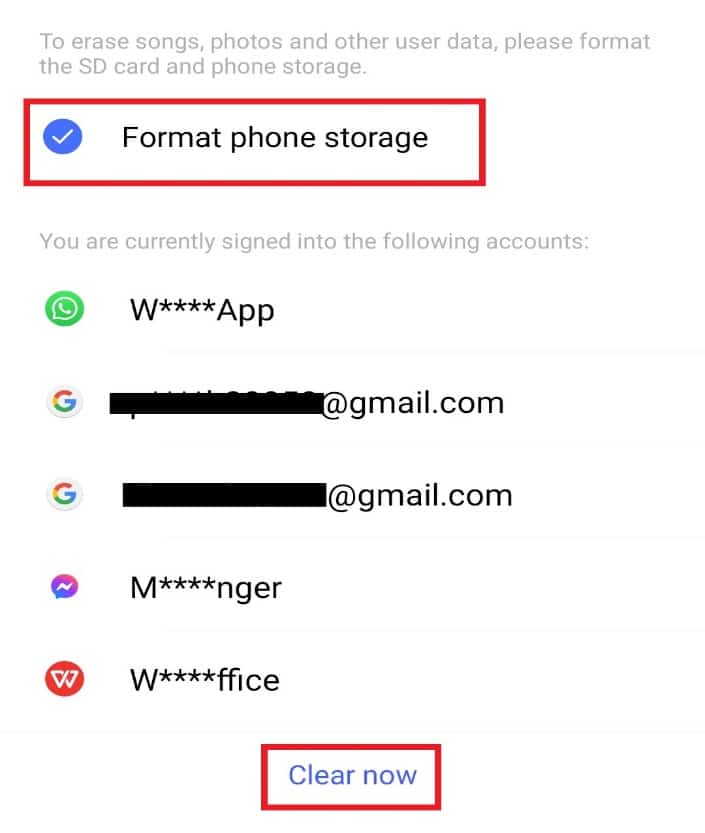
6. Въведете шаблона на телефона или ПИН, ако има такъв.
7. Докоснете Потвърждение.
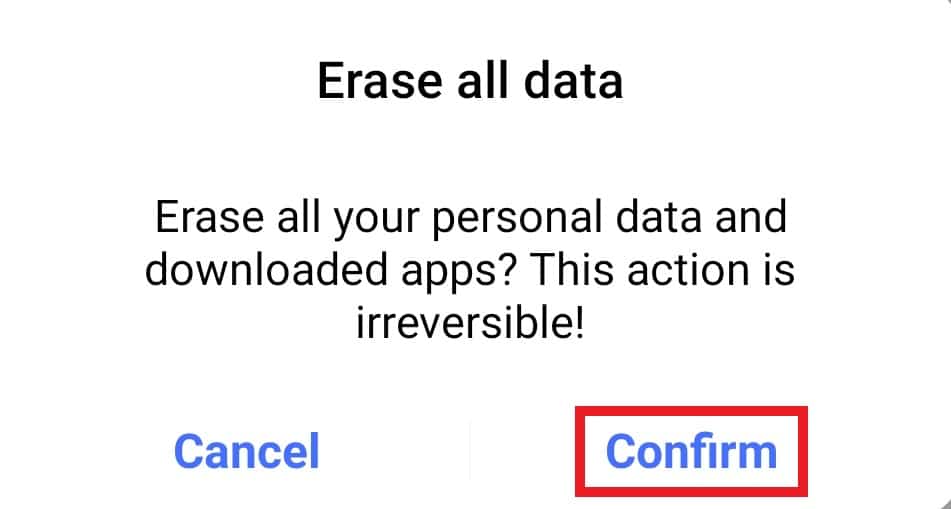
Защо имате нужда от системен потребителски интерфейс в устройства с Android?
Възможността за промяна и персонализиране на устройства е това, на което потребителят се възхищава най-много и това е системният потребителски интерфейс за устройства с Android. Вижте по-долу някои причини за необходимостта от системен потребителски интерфейс:
- Персонализирането предлага по-добро и подобрено изживяване при използване на телефон с Android и следователно необходимостта от системен потребителски интерфейс се оценява.
- Той също така доставя максимално удовлетворение на клиентите, благодарение на своите характеристики.
- Той позволява персонализиране без използване на приложения на трети страни.
Често задавани въпроси (ЧЗВ)
Q1. Мога ли да премахна системния потребителски интерфейс от телефона си с Android?
Отг. Да, системният потребителски интерфейс може да бъде премахнат от телефони с Android. Ако вече не се нуждаете от услуги за персонализиране или промени в сценария, можете да го премахнете. Премахването му обаче може да повлияе на работата на вашия смартфон и да го доведе до увисване.
Q2. Ще повреди ли системният потребителски интерфейс телефона ми?
Отг. Не, системният потребителски интерфейс няма да повреди вашето устройство. Въпреки че недостатъчното съхранение, кеш паметта и външни фактори могат да бъдат причина за повредено устройство.
Q3. Мога ли да променя потребителския интерфейс на телефона си?
Отг. Да, можете да промените системния потребителски интерфейс на вашето устройство с Android в секцията Управление на приложенията на вашия телефон.
***
Надяваме се, че това ръководство е било полезно и сте успели да коригирате системния потребителски интерфейс, който е спрял черния екран на Android. Кажете ни кой от горепосочените методи е работил най-добре за вас. Ако имате въпроси или предложения, моля, пуснете ги в секцията за коментари по-долу. Също така ни уведомете какво искате да научите по-нататък.